在现代社会手机已经成为人们生活中必不可少的工具,iPhone作为一款备受追捧的智能手机,除了拥有强大的功能和性能外,还有一个很实用的功能就是共享WiFi。通过iPhone快速共享WiFi密码,不仅可以方便自己连接网络,还可以让身边的朋友和家人快速接入网络,让生活更加便利和舒适。接下来我们就来看看如何快速共享WiFi密码吧。
iPhone怎么快速共享WiFi密码
步骤如下:
1.点击蓝牙
进入苹果手机设置页面后,点击页面中的【蓝牙】。
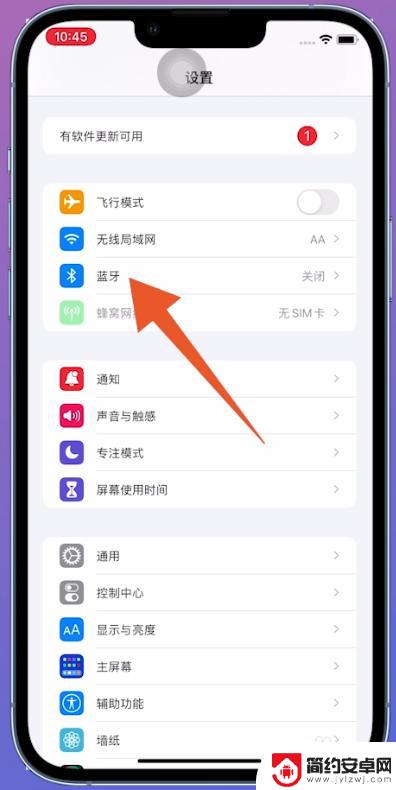
2.打开按钮
在跳转的新页面中,点击打开【蓝牙】后面的按钮。
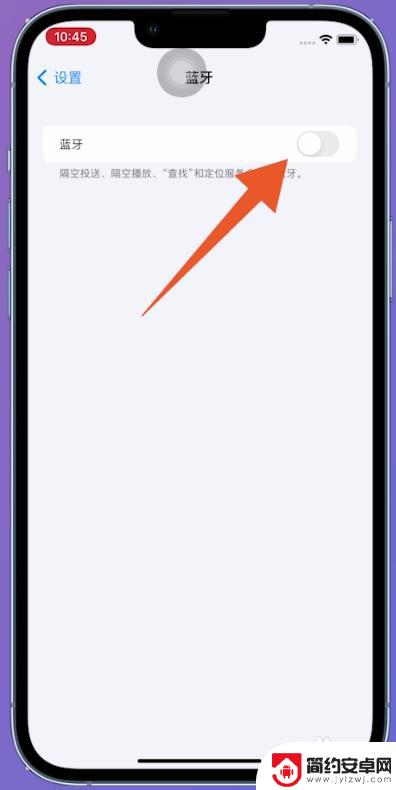
3.长按方框
打开蓝牙后,在控制中心页面中长按无线网络的方框。
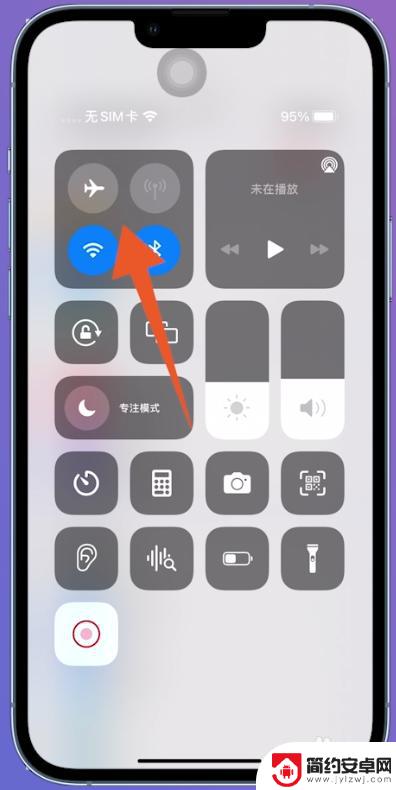
4.点击隔空投送
切换至新页面后,点击里面的【隔空投送】。
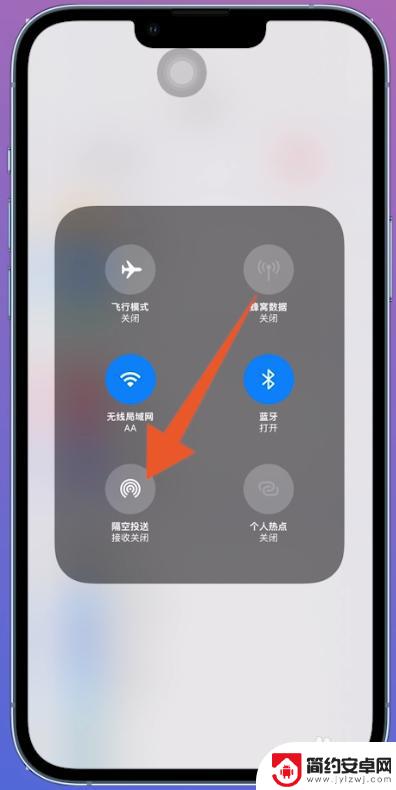
5.点击所有人
在跳转的新窗口中,选择并点击【所有人】。
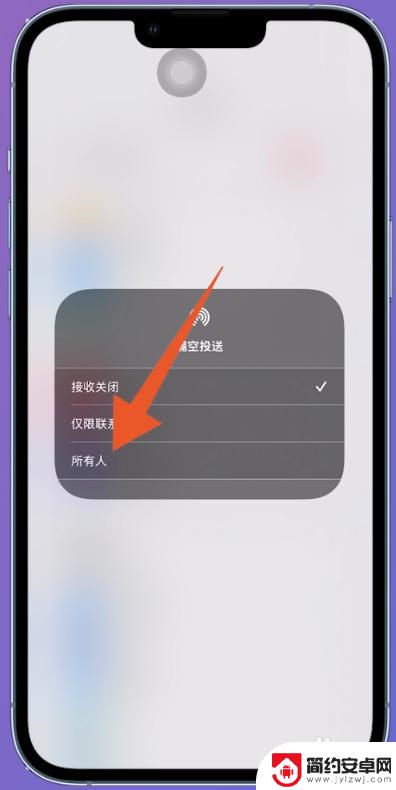
6.进入连接页面
在没有连接WiFi的手机上,进入到连接WiFi需要输入密码的页面中。
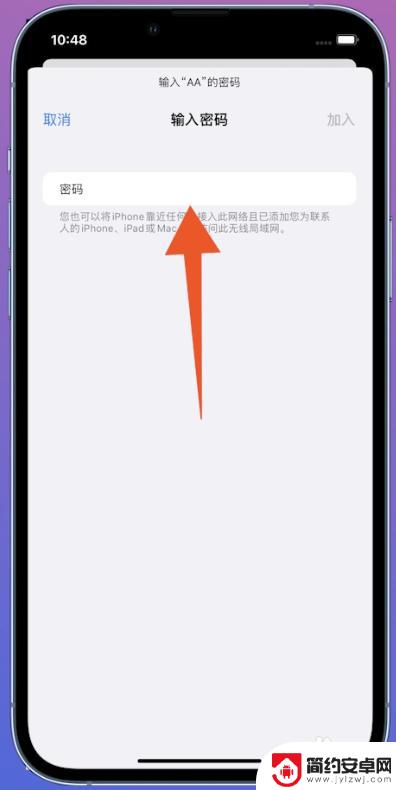
7.点击共享密码
这个时候在成功连接WiFi的手机上就会出现一个弹窗,点击里面的【共享密码】即可。
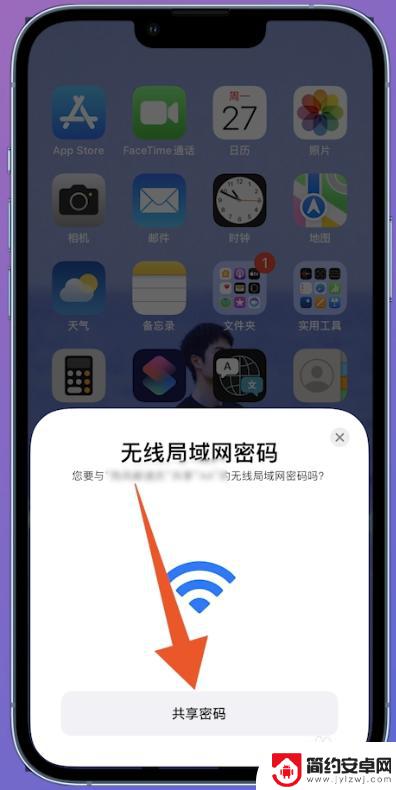
以上就是iPhone共享WiFi的全部内容,如果你遇到相同问题,可以参考本文介绍的步骤进行修复,希望对大家有所帮助。










